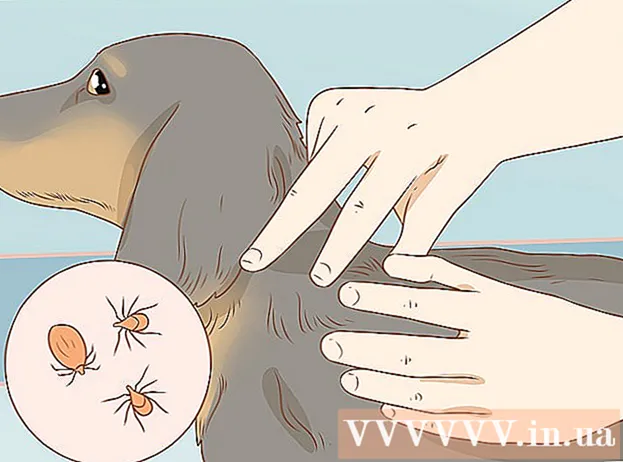작가:
Peter Berry
창조 날짜:
17 칠월 2021
업데이트 날짜:
22 6 월 2024

콘텐츠
파일 확장자는 컴퓨터가 파일이 무엇인지, 컴퓨터에서 어떤 종류의 소프트웨어가 파일을 열 수 있는지 알 수 있도록 도와줍니다. 파일 확장자를 변경하는 가장 쉬운 방법은 소프트웨어 내에서 다른 파일 유형으로 저장하는 것입니다. 파일 이름의 확장자를 변경해도 파일 유형은 변경되지 않지만 파일 인식 방식은 변경됩니다. Windows 및 Mac OS X에서 파일 확장자는 종종 숨겨집니다. 이 문서에서는 거의 모든 소프트웨어에서 파일을 다른 파일 형식으로 저장하는 방법과 Windows 및 Mac OS X에서 파일 확장자를 표시하는 방법을 보여줍니다.
단계
4 가지 방법 중 1 : 대부분의 소프트웨어에서 파일 확장자 변경
기본 소프트웨어로 파일을 엽니 다.

파일 메뉴를 클릭 한 다음 다른 이름으로 저장을 클릭합니다.
파일을 저장할 위치를 선택하십시오.

파일 이름 (파일 이름)을 지정합니다.
다른 이름으로 저장 상자에서 파일 형식 또는 형식이라고 표시된 드롭 다운 메뉴를 찾습니다.

드롭 다운 메뉴에서 새 파일 형식을 선택합니다.
저장을 클릭하십시오. 원본 파일은 소프트웨어에서 열린 상태로 유지됩니다.
선택한 위치에서 새 파일을 검색합니다. 광고
방법 2/4 : Windows에서 파일 확장명 표시
제어판을 엽니 다. 시작 메뉴를 클릭 한 다음 제어판을 클릭합니다. Windows 8을 사용하는 경우 여기를 클릭하십시오.
제어판에서 모양 및 개인 설정을 클릭합니다.
- Windows 8에서는 리본 인터페이스에서 옵션을 클릭합니다.
폴더 옵션을 클릭합니다.
폴더 옵션 창에서보기를 클릭합니다.
파일 확장자를 표시합니다. 고급 설정 드롭 다운 목록에서 알려진 파일 형식의 확장명 숨기기 (알려진 파일 형식의 확장명 숨기기)가 표시 될 때까지 아래로 스크롤합니다. 확인란을 클릭하여 선택을 취소하십시오.
딸깍 하는 소리 대다 그런 다음 확인.
파일 확장자를 보려면 Windows 탐색기를 엽니 다. 광고
방법 3/4 : Windows 8에서 파일 확장명 표시
Windows 탐색기를 엽니 다.
보기를 클릭하십시오.
보기 / 숨기기 섹션에서 파일 이름 확장명 확인란을 선택합니다.
새 Windows 탐색기 창을 열면 파일 확장자가 나타납니다. 광고
4 가지 방법 중 4 : Mac OS X에서 파일 확장자 표시
Finder 윈도우를 선택하거나 새로운 Finder 윈도우를 엽니 다. 데스크탑을 클릭하여 Finder로 전환 할 수도 있습니다.
Finder 메뉴를 클릭 한 다음 환경 설정을 클릭하십시오.
Finder 환경 설정 윈도우에서 고급을 클릭하십시오.
모든 파일 이름 확장자 표시 (모든 파일 확장자 표시) 확인란을 선택합니다.
Finder 환경 설정 창을 닫습니다.
새로운 Finder 윈도우를 엽니 다. 이제 파일 확장자가 표시됩니다. 광고